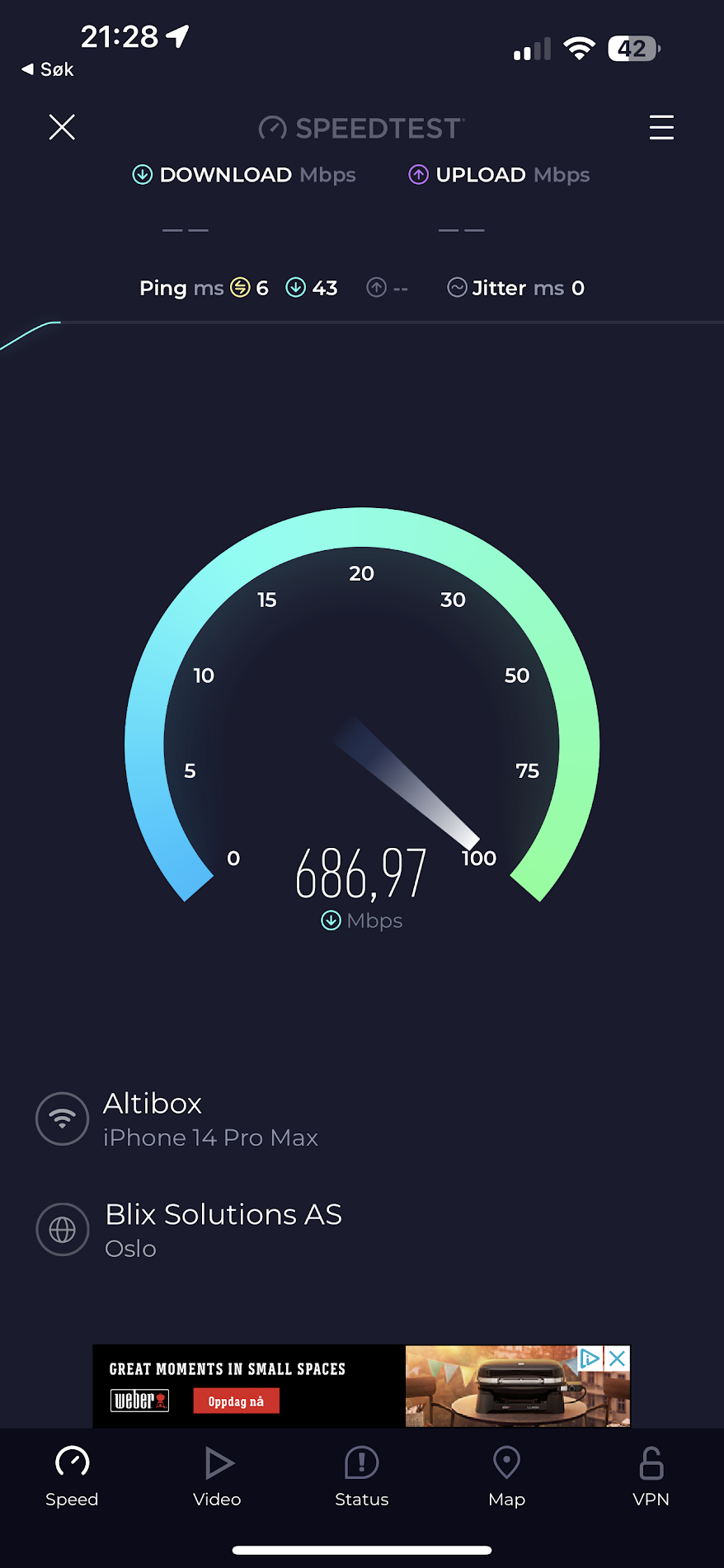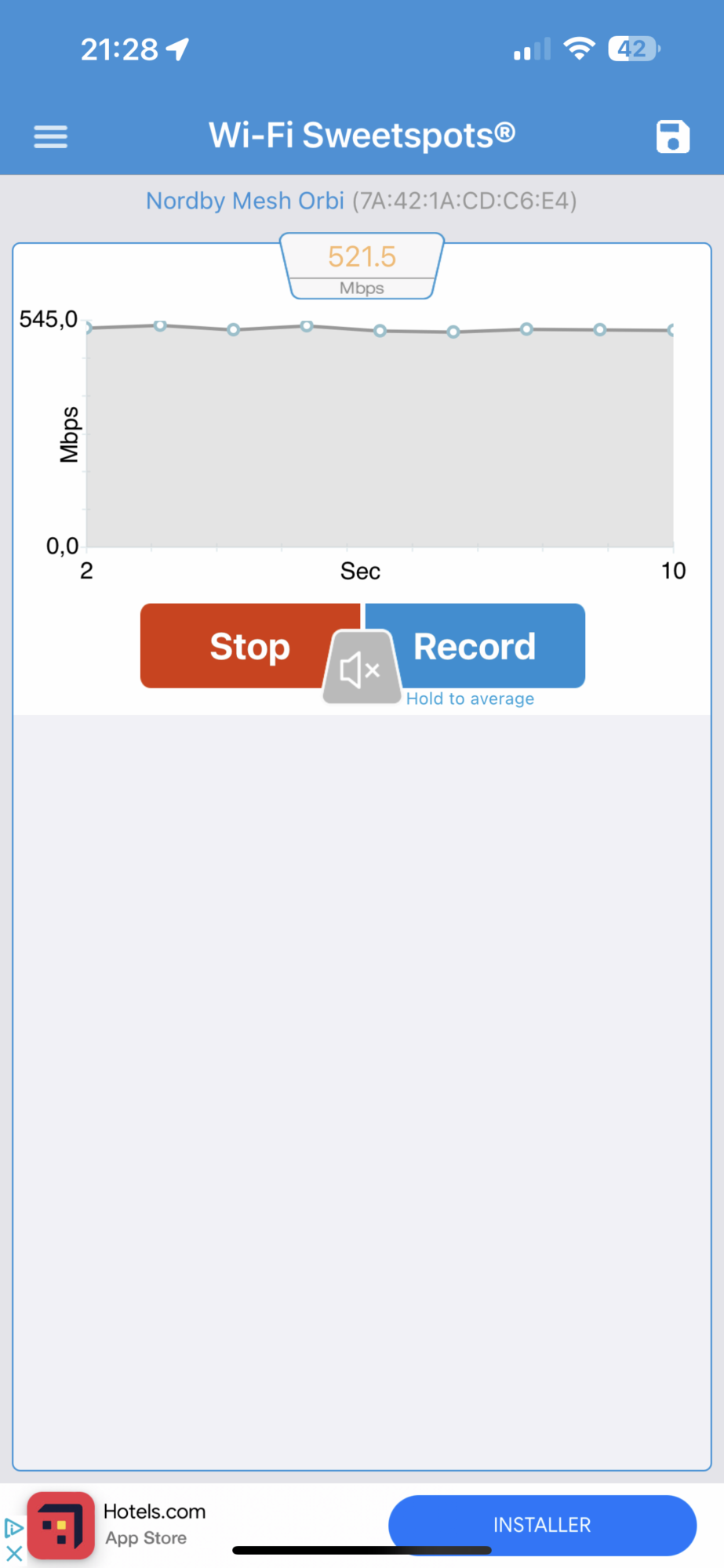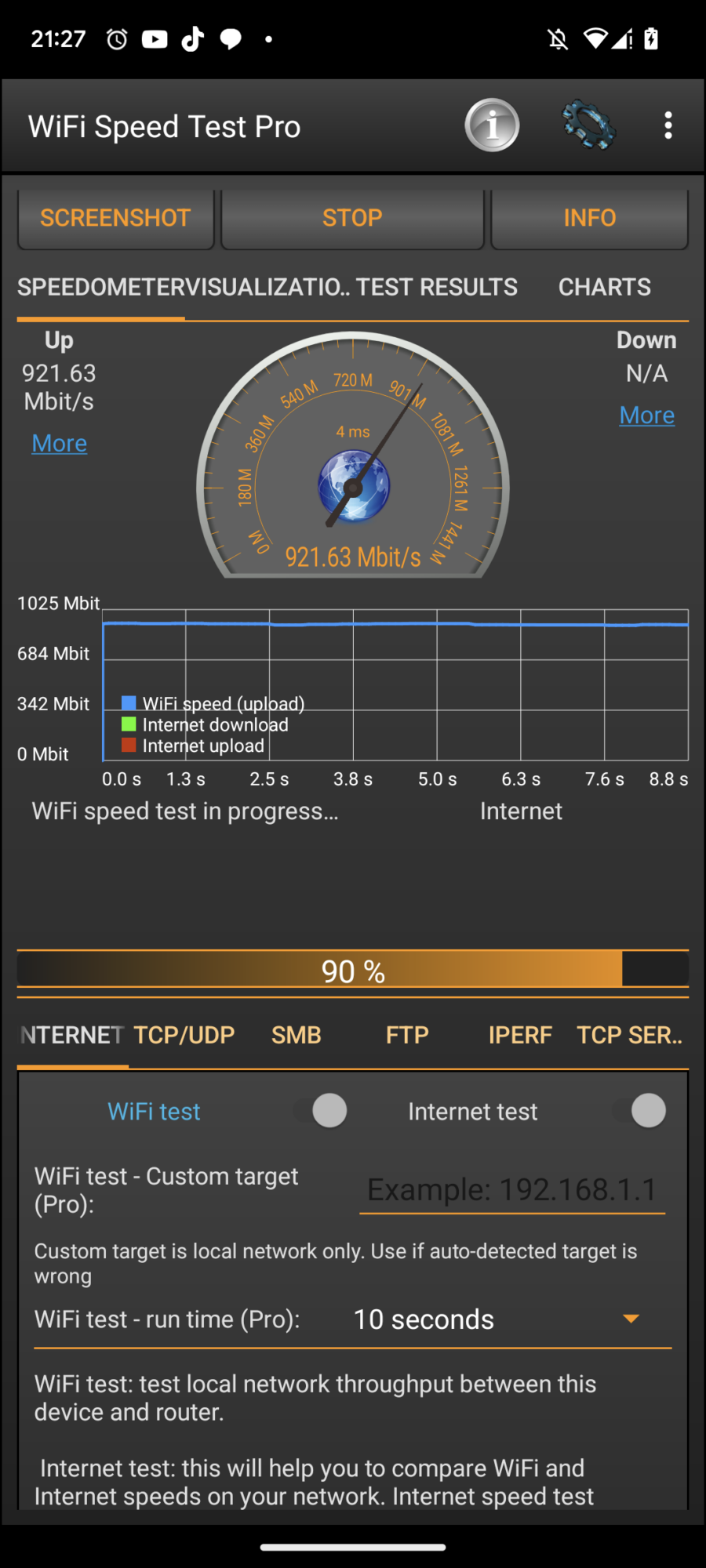Har du noen gang kjøpt et trådløst tilkoblet produkt, som en smarthøyttaler eller en ringeklokke, for så å oppleve at den slettes ikke oppfører seg stabilt? Det er ikke sikkert det er produktet det er noe i veien med.
Etter hvert som våre dingser blir stadig smartere, og behovet melder seg for å koble alt sammen i et smarthjem, er god wifi-dekning viktigere enn noensinne.
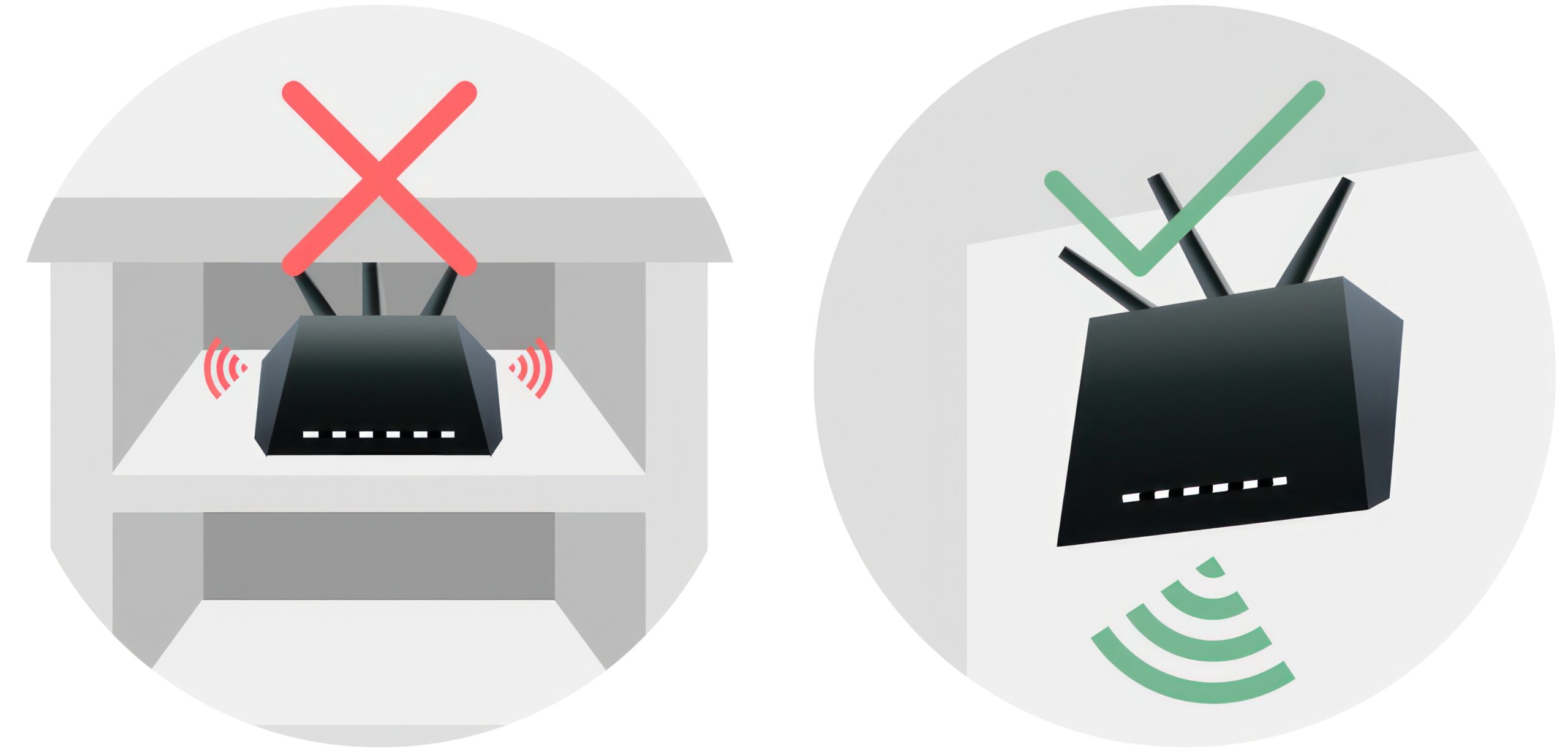
Døde soner – et problem
«Døde soner» er en av de største utfordringene med et hjemmenettverk. Bor du i et hus med stor flate eller mange etasjer – eller i en murbygning – er sannsynligheten stor for at du har «døde» wifi-soner. Altså områder uten internettdekning, eller hvor hastigheten på nettet er veldig treg.
Slik finner du dine døde soner
Å finne hjemmets døde internettsoner er egentlig en kunst, og det finnes profesjonelle, veldig dyre, verktøy for å måle det. Men det er også enkle metoder du selv kan bruke.
Det de fleste gjør er å prøve og feile. Du setter opp dine dingser der du ønsker dem, og håper alt går bra. Hvis det over tid er en eller flere av dem som oppfører seg ustabilt, er de mest sannsynlig i en internettsone med dårlig dekning. Flytt enheten nærmere ruteren, og prøv igjen.
Men det finnes en mer akademisk metode, som ikke koster penger. Du laster ned en app til mobilen, som måler hastigheten. Du kan godt bruke Speedtest, som kan lastes ned gratis. Den måler hastigheten på internettilkoblingen din, og vil aldri vise høyere hastighet enn du abonnerer på. iPhone-brukere kan alternativt laste ned Wi-Fi SweetSpots, og for Android finnes WiFi Speed Test Pro. Disse er mye mer pålitelige, fordi de måler hastigheten på nettverket, og kan dermed vise langt høyere hastigheter enn internettabonnementet du betaler for. De er heller ikke prisgitt stabiliteten på en fjern server for å vise korrekt hastighet.
Metoden er enkel. Gå rundt i huset med mobilen, og oppdater for å sjekke hastigheten. Mål gjerne tre ganger hvert sted, for å se at du får konsekvente målinger. De områdene som har vesentlig lavere hastighet enn de skal, anses som «reduserte», mens de som nesten ikke har noen hastighet eller er veldig ustabile, kan merkes som «døde». Noter gjerne hastighetene du får i alle områder i huset.

Mesh-nettverk: den beste wifi-dekningen
Mesh-nettverk er den enkleste måten å få god trådløs wifi-dekning hjemme. Det finnes lynraske tradisjonelle rutere – de beste av dem brukes blant annet av profesjonelle gamere – men for folk flest er det mesh som gjelder.
Plassering av meshnettverk er viktig
Tidligere var mesh-nettverk så svake og enkle at man måtte sette opp produktene etter «stafettmetoden»: Ruteren ble plassert på den ene siden av hjemmet, og hadde trådløs dekning mot kun én satellitt.
Hvis det ikke holdt med én satellitt, plasserte man en til der rekkevidden av den første avtok. Dette var typisk oppsett frem til WiFi 5, første generasjon med 5 GHz bredbånd i tillegg til 2,4 GHz.

WiFi 6 / 6E
Problemstillingen endret seg derimot med WiFi 6, også kalt AX. WiFi 6 har ikke flere frekvensbånd enn WiFi 5, i stedet er det hele strukturen i systemet som er betraktelig forbedret. Her kan hvert tilkoblede produkt snakke med langt flere enheter samtidig, fordi flere datastrømmer er tillatt.
WiFi 6E er en nyere variant av WiFi 6, hvor man i tillegg bruker 6 GHz-båndet, som har dobbelt så høy båndbredde som 5 GHz. Har du et slikt nettverk, kan du med fordel sette dine 6E-kompatible dingser til å prioritere dette båndet, de kan både få raskere nett, samtidig som 5 GHz-båndet ditt frigjøres og får mindre støy. Dermed blir også dingsene tilkoblet 5 GHz mer stabile.

WiFi 7 – turbonett!
Virkelig lynraskt internett kommer derimot med WiFi 7. De første ruterne og mesh-nettverkene er her allerede, og her snakker vi teoretiske hastigheter opp mot 46 Gbit/s. Det er nesten fem ganger raskere enn WiFi 6!
Dette er i høyeste grad aktuelt for de som jobber mot nettskyen med store filer som video og bilder. Det kan også bli en problemstilling etter hvert som 8K oppløsning kommer til videostrømmetjenester.
Vær oppmerksom på at det for tiden er svært få mobiltelefoner eller PC-er som støtter WiFi 7. Det kan uansett være greit å vente til teknologien er mer moden, og flere enheter har fått støtte for det. Da har nok teknologien både blitt billigere og bedre.

Plassering av meshnettverket
Med WiFi 6, 6E og 7 anbefaler vi faktisk å plassere hovedruteren i midten av boligen, og deretter forgrene utover fra denne med satellitter. Du får best resultat om hver satellitt har godt signal til ruteren, men derimot til færrest mulige andre satellitter.
Nå kommer dessuten også dine målinger til nytte. For der hvor du har den dårligste wifi-dekningen, der skal du nå ha en satellitt i nærheten. Er det for eksempel innerst i en gang, så må satellitten ikke stå helt innerst, da den også vil få dårlig dekning til ruteren. Plasser den heller der hvor gangen starter fra stuen, slik at den har sikt til både ruter og dødsonen.
Når nettverket er satt opp, bør du ta samme runden med mobilen og måle igjen. Bare husk: Skulle du nå oppnå trege hastigheter enkelte steder, så kan det hende det er fordi mobilen forsøker å holde tak på en fjernere satellitt, fremfor å hekte seg på en ny som står nærmere. Velg «Glem nettverk» i innstillinger, logg på igjen, og sjekk hastighet. Er den rask nå, er alt ok. Er den fortsatt treg, se om det er noe du kan ha gjort feil under plasseringen av nettverksenhetene.

Heller færre, skikkelige komponenter
Er det en ting jeg har erfart etter å ha testet min andel meshnettverk, så er det at jeg heller ville brukt pengene på noen få dyrere og bedre komponenter, enn flere billige. Minimum fire antenner bør sitte i hver enhet, for å sikre best mulig båndbredde og dermed internetthastighet gjennom huset.
Hjemme i min treetasjes enebolig får jeg et mye raskere og mer stabilt nettverk fra en ruter og kun én satellitt av skikkelig high-end-kvalitet, enn jeg får av tre eller fire satellitter i budsjettklassen.
Hvis du tenker du skal bruke fem tusen kroner på et meshnettverk, kan det derfor hende det er lurere å kjøpe et sett med to bokser, hvor hver av dem har mer kraft og flere antenner, enn et sett med fire bokser, med bare to antenner i hver boks. Eneste grunn til å velge flere, men dårligere satellitter, er hvis du har noen virkelig bortgjemte soner du slettes ikke får wifi-dekning til, uten å sette opp en separat boks akkurat der.
Du vil i praksis neppe oppleve noen bedre dekning med de fire, annet enn at du får generelt tregere internett, og du må gjøre oftere omstart på nettverket.
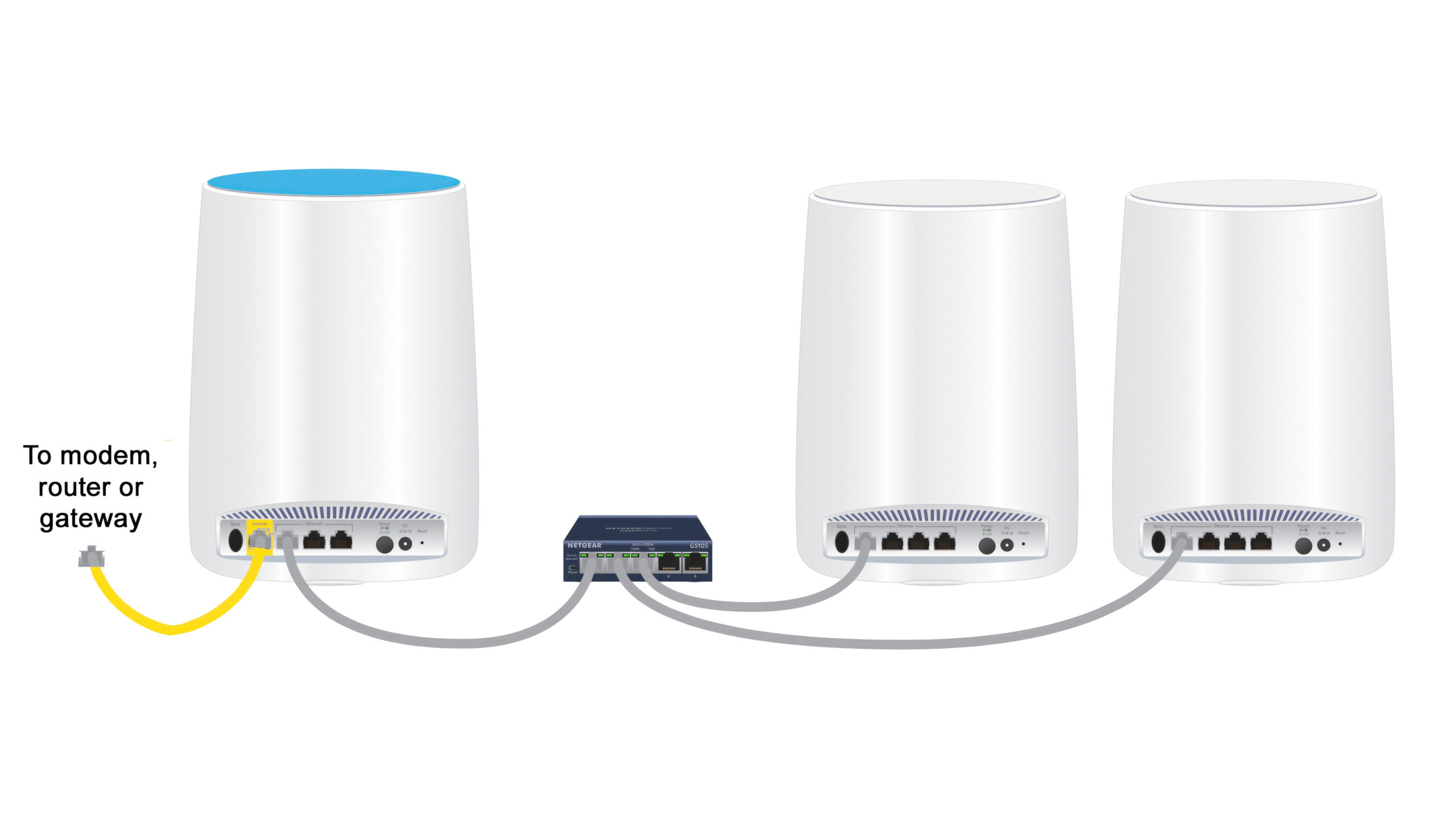
Kablet maskenett
Har du muligheten til det, vil det alltid være best om de ulike komponentene i maskenettet er koblet til hverandre med kabel. Dette kalles kablet backhaul. Det kan bli en utfordring, når de skal stå langt unna hverandre. Men i nyere boliger er det gjerne lagt opp med kablet nettverksuttak i noen rom, og her kan også satellittene i et maskenett kobles til. Bare sørg for at de alle er tilsluttet ruteren i andre enden. Har du denne muligheten, vil du elske ditt meshnettverk etterpå!

Konklusjon
Med stadig smartere dingser er det ingen tvil om at det er viktigere enn noensinne med god wifi-dekning over hele hjemmet. «Døde soner» og tregt internett er vanlige problemer, spesielt hvis ruteren er gjemt i et skap eller på en upassende plassering. Mesh-nettverk anbefales som den enkleste måten å få god dekning hjemme. Bruk en app til å måle wifi-hastighetene rundt i huset med mobilen, og bruk erfaringene når du skal plassere ut ditt nye mesh-nettverk.
Du bør definitivt vurdere mesh med WiFi 6- eller WiFi 7-teknologi, som er mye raskere og mer stabile enn tidligere teknologier. Men uansett teknologi er kvalitet viktig, så ikke velg det billigste.
Les videre med LB+
Full tilgang 1 uke uten bindingstid!
Tilgang til ALT innhold i 1 UKE!
LB+ Total tilbud - Første mnd KUN 79,-
Tilgang til ALT LB+ innhold
LB+ total 12 måneder
Tilgang til ALT innhold i 12 måneder
- Tilgang til mer enn 7800 produkttester!
- Store rabatter hos våre samarbeidspartnere i LB+ Fordelsklubb
- Ukentlige nyhetsbrev med siste nytt
- L&B TechCast – en podcast av L&B
- Magsinet digitalt – ny utgave hver måned
- Deaktiver annonser
- L&B+ Video – bli med L&B redaksjonen behind the scenes, på de store tech-messene og mye mer!